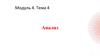Похожие презентации:
Вводный модуль. Младшая и средняя группы. Урок 4
1.
info@kiber-one.comKIBERone
+7 (343) 206-64-79
Здравствуйте, Парыгина Кристина
Александровна. Выход
Личный кабинет
Главная / Модули / Вводный модуль / Младшая и Средняя группы / Вводный
модуль. Младшая и Средняя группы. Урок 4.
Вводный модуль. Младшая и Средняя группы
Урок 4.
Вводный модуль. Доп. файлы
Курс
CoSpaces – программа для легкого создания
собственного VR- или AR-контента.
Тема урока
Урок 1. Знакомство с CoSpaces: Изучаем базовый
синтаксис и рабочую среду CoSpaces
Цель урока
Познакомить с программой и ввести базовые
понятия; научить пользоваться инструментами
программы; познакомить с командами, моделями и
параметрами.
Мотивация
Создание своего собственного VR- или AR-контента –
это увлекательно и интересно.
Средства
Компьютерный класс, доступ к сети Интернет,
браузер, проектор.
Задачи
1. Создать условия для отработки навыков и умений,
полученных в ходе занятия;
2. содействовать формированию самостоятельной
познавательной деятельности;
3. познакомиться с языком программирования
CoBlocks;
4. создать условия для развития у учащихся таких
аналитических способностей, как умение
анализировать, сопоставлять, сравнивать, обобщать
2.
познавательные объекты, делать выводы.Ожидаемый
результат
Получить навыки работы с командами, моделями и
параметрами, освоить и свободно использовать
интерфейс CoSpaces.
Рекомендации
тьютору
Заранее подготовить аккаунты для детей. Записать
логины и пароли в отдельный файл для группы.
Разместить файлы для урока на рабочий стол или в
общую папку.
До начала урока
Регистрация преподавателя
Перед тем как начать работать с CoSpaces, рекомендуется создать аккаунт
для преподавателя, аккаунты для каждого ученика.
Для упрощения этой задачи необходимо зайти в генератор 10-минутных почт
Temp Mail: https://temp-mail.org/ru/:
3.
Мы получаем новую почту. Не спешите закрывать Temp Mail, он нам ещепригодится.
Открываем CoSpaces и выбираем поле «Register»:
Из всех полей выбираем «Учитель»:
Проходим регистрацию, используя почту, полученную в Temp Mail:
4.
Подтверждаем нашу почту в Temp Mail:5.
6.
После регистрации вы получаете код класса!Этот код пригодится, чтобы подключить ребят к классу!
Регистрация Ученика
Открываем CoSpaces и выбираем поле «Register»:
Из всех полей выбираем «Ученик»:
7.
Вставляем код комнаты, который мы получили на аккаунт Учителя:Проходим регистрацию, используя почту, полученную в Temp Mail:
8.
Подтверждаем почту в Temp Mail:9.
10.
Отлично! Регистрация завершена! Не забудьте записать логины и пароли!Методический план урока
11.
Организационный момент – 5 мин.Теоретическая часть – 5 мин.
Не сомневаюсь, что вы любите играть в игры. А кто-нибудь из вас играл в
VR-игры?
*Послушать ответы ребят*
Отлично! Думаю, многие из вас хоть раз мечтали создать свою собственную
VR-игру. Сегодня мы предоставим вам эту возможность.
CoSpaces – это отличная онлайн-платформа, которую можно использовать
для создания своих 3D-проектов.
Не будем терять время, и приступим к обучению!
Работать с CoSpaces можно промо на сайте: https://edu.cospaces.io/.
Не забываем проверить, все ли смогли подключиться к классу.
Это можно сделать в меню «Класс»:
12.
Перед тем, как начать работу в CoSpaces, следует улучшить ее до Pro версии.Для этого переходим в «Улучшить до Pro»:
Выбираем пробную версию:
13.
Вводим следующий промокод:Теперь, если все ребята присоединились и Pro версия подключена,
переходим во вкладку «Проекты» и выбираем «Создать проект»:
14.
После чего выбираем «Пустая сцена»:15.
Перед нами открывается экран рабочей зоны с большим количествомпанелей управления:
16.
Сейчас мы подробнее поговорим про каждую зону!Начнем с «Библиотеки». Здесь вы можете выбрать объект, который мы
впоследствии будем программировать! Сюда входят большое количество
категорий от обычных персонажей, с множеством возможностей для
кастомизации их управления, до совершенно обычных блоков, которые
можно превратить почти в любой объект:
Следующий пункт – это «Загрузить», в котором мы можем добавлять все,
что сможем найти в библиотеке: Картинки, Видео, Звуки, 3D Модели – все это
можно добавить в вашу игру:
17.
Перейдем к настройке «Окружения»!Данная настройка необходима для того, чтобы установить Горизонт (город,
поля, горы…), Эффекты (дождь, град, свечение…), Фильтры (ночной,
дождливый, синий, красный…), Пол (покрытие на котором располагаются
объекты) и Фоновые звуки:
Поговорим немного о рабочей области!
Мы имеем инструмент «Камера», который отображает нашего персонажа, от
лица которого мы будем играть и соответственно видеть:
18.
Ну что-ж, не будем тянуть и погрузимся в этот замечательный мирпрограммирования!
Перейдем во вкладку Окружение, и создадим город. В этом городе мы и
поселим наших персонажей:
19.
Теперь давайте научимся перемещаться в этом чудесном городе!В данном приложении есть два режима:
«Режим создания», о котором мы поговорим сейчас:
«Режим обзора», к которому мы перейдем чуть позже.
В «Режиме создания» мы имеем следующее управление:
20.
Зная это, давайте удобно расположим камеру, и попробуем достать дом из«Библиотеки»:
21.
Найти его можно в разделе «Мебель»:Как только мы поставили дом, нам предоставляется возможность его
изменять.
При нажатии на левую кнопку мыши мы можем увидеть меню, в котором у
есть следующие функции (Меню перемещений и изменений):
режим вращения, в котором мы можем вращать наш объект по 3
плоскостям, на 360 градусов;
режим перемещения, в котором мы способны передвигать объект в
любую точку;
подъем – спуск, в котором мы можем поднимать или опускать объекты;
масштаб – в котором мы можем изменять объекты:
22.
Предлагаю вам выбрать размер вашего дома и поставить его в удобное длявас положение.
Теперь добавим персонажа, с которым мы будем взаимодействовать.
Перетащите любую модель из раздела «Персонажи»:
При нажатии на левую кнопку мыши мы получаем меню со всеми
функциями, которые есть у дома.
При нажатии же на правую кнопку мыши мы получим меню, в котором
возможно влиять на действия персонажа (Меню действий):
Код – то место, где мы будем программировать персонажа;
Голос – напишите что-нибудь здесь, чтобы персонаж сказал фразу;
23.
Физика – возможность влиять на вес, упругость и трение персонажа;Трансформация – изменение местоположения персонажа по
координатам;
Анимация – жесты, которые персонаж способен показать;
Материал – можно раскрасить объект по своему желанию.
Кроме того, ниже располагается еще одно меню, в котором описаны
команды над персонажем:
Присоединить – соединить выбранные объекты;
Замаскировать – объект становится прозрачным;
Заблокировать – блокирует все действия над персонажем4
Создать копию – копировать объект;
Удалить – удалить объект :
Давайте запрограммируем выбранного персонажа.
Нажмем на кнопку «Код», и поставим ползунок на «Вкл» в значении
«Использовать в CoBlocks».
Делаем мы это для того, чтобы активировать персонажа в меню кода.
24.
Кстати, о меню кода. Давайте заглянем туда!Спросите у ребят, знают ли они, что такое «команды» в программировании?
Правильный ответ:
В программировании команда — это указание компьютерной программе
действовать по определенному сценарию, который мы пишем, для решения
задачи.
Кто не знает этого, ничего страшного. Мы сейчас это разберем на примерах.
Для этого взглянем на верхний правый угол, и нажмем «Код»:
Выбираем CoBlocks:
Мы добрались до меню сценария, в котором и будем создавать и запускать
код:
25.
Сейчас это пустой лист, в который мы будем заносить программу и по меренаполнения которого наш мир будет оживать!
В данном меню, мы имеем 8 основных вкладок действий, где каждая
отвечает за определенные события:
Трансформация – здесь вы найдете все, что связано с
масштабированием и передвижением объекта;
Действия – Звук – Видео – Добавьте вашему персонажу больше
активности, через это меню;
События – условия и задачи, которые выполняет персонаж;
Управление – Команды математических условий;
Операторы – Математика и ее применение в программировании4
Объекты – Условия физических изменений над объектом (Частичные
команды из раздела «Команды над персонажем»);
Данные – Переменные и Булева логика;
Функции – меню создания собственных функций %
26.
Также мы можем переименовать имя стола для кода. Предлагаю назватьего «Человек»:
Когда мы познакомились со всем меню кода, можем приступить к самому
интересному – вдохнем жизнь в этот объект.
Давайте попробуем заставить нашего человечка приветствовать нас. Для
этого напишем следующую команду:
27.
Чтобы запустить код, используем кнопку «Запустить»:Вы вошли в режим обзора, для него есть свои команды:
28.
Отлично! Но, не кажется ли вам, что персонажу здесь немного одиноко?Давайте приведем ему собаку (пусть она подойдет к нему из-за дома) и
посадим рядом.
Чтобы повернуть собаку, выберите вращение и покрутите кольцо по
середине:
29.
Чтобы запрограммировать собаку, не забываем включить функцию«Использовать в CoBlocks».
Теперь добавим путь, по которому пойдет собака. Для этого зайдем в
«Библиотеку» и подраздел «Служебные». После чего, выберем «путь»:
Выбрав в параметрах пути пункт Curved, мы делаем наш путь гибким:
30.
Нажимаем и тянем за точки, выстраиваем путь:31.
32.
Добавим дополнительный стол кода, нажав на «+»:И напишем код для собаки:
Проверим наш код:
33.
Предлагаю оживить наш город и добавить в него деревья и дороги. Все этомы можем найти в «Библиотеке» в подпункте «мебель» и «природа»:
Настройте все декорации под себя, с учетом всех знаний, которые вы
получили:
Не забываем, что после того, как мы настроили один элемент, мы можем его
откопировать:
34.
Думаю, чтобы раскрасить задний фон, можно добавить птицу, которая будет35.
пролетать:Не забываем поднять ее над землей!
Код для птицы:
36.
Дополнительно:самостоятельно добавить 1-2 животных;
разнообразить свой проект декором:
37.
Подведение итогов – 5 мин.В целом, считаю, занятие прошло хорошо, благодаря тому, что вы были
внимательными и старались работать.
Подведите итоги всего модуля. Спросите у ребят, что нового они сегодня
узнали, и остановитесь на основных моментах пройденного материала.
info@kiber-one.com
+7 (343) 206-64-79
г. Екатеринбург
ул. Московская, 77
Политика
конфиденциальности
© 2020 - 2023
KIBERone
создание сайтов
URALSOFT
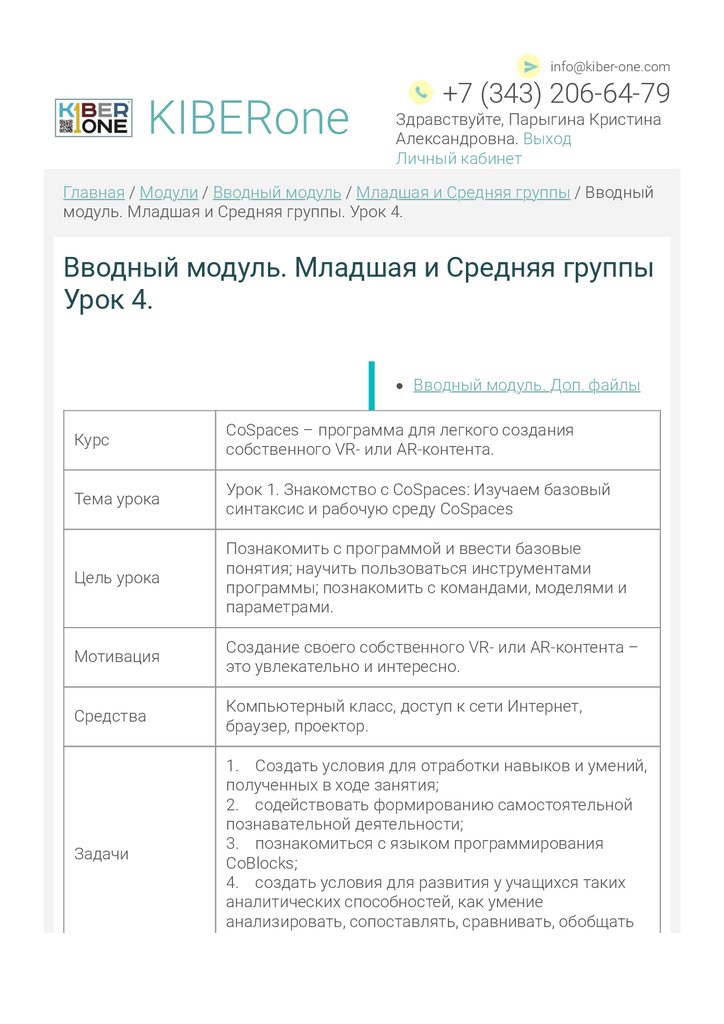
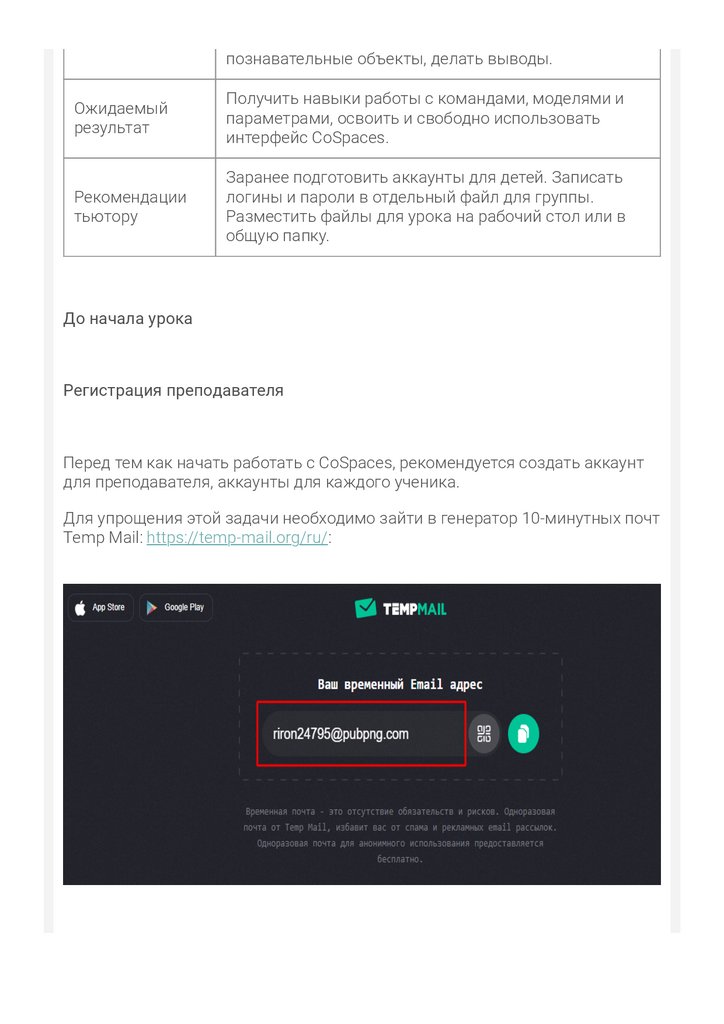
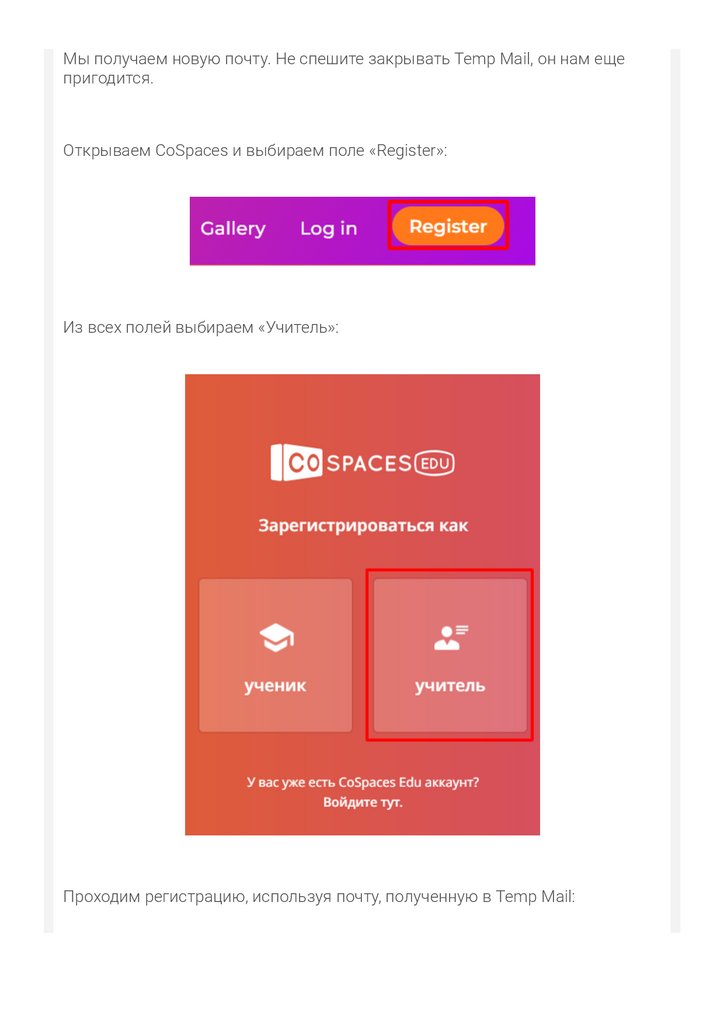
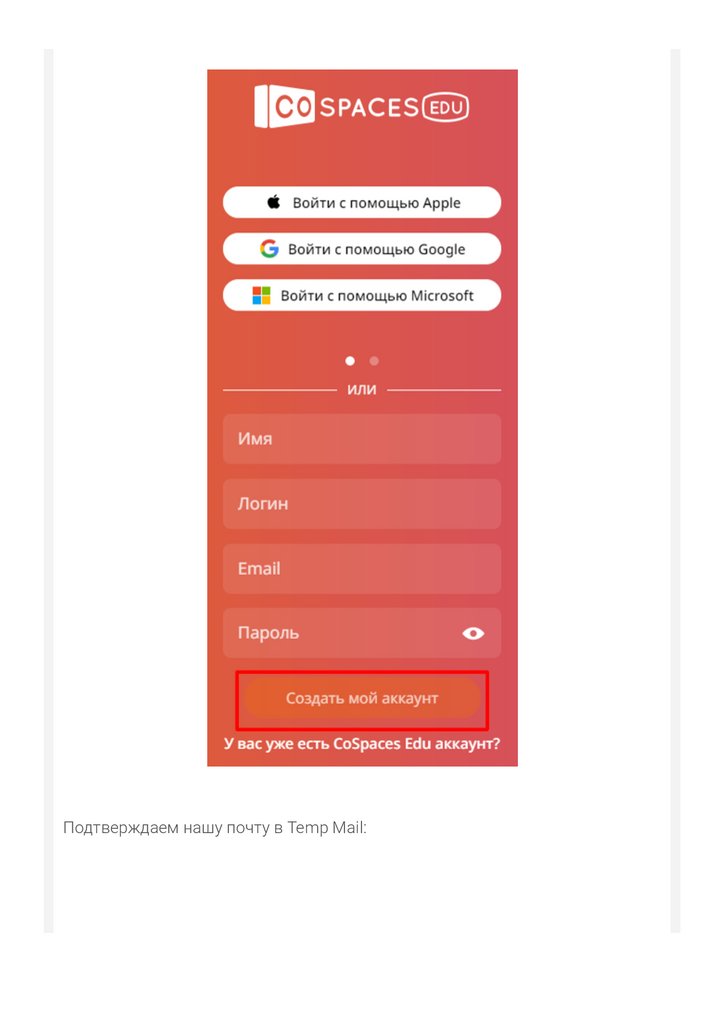
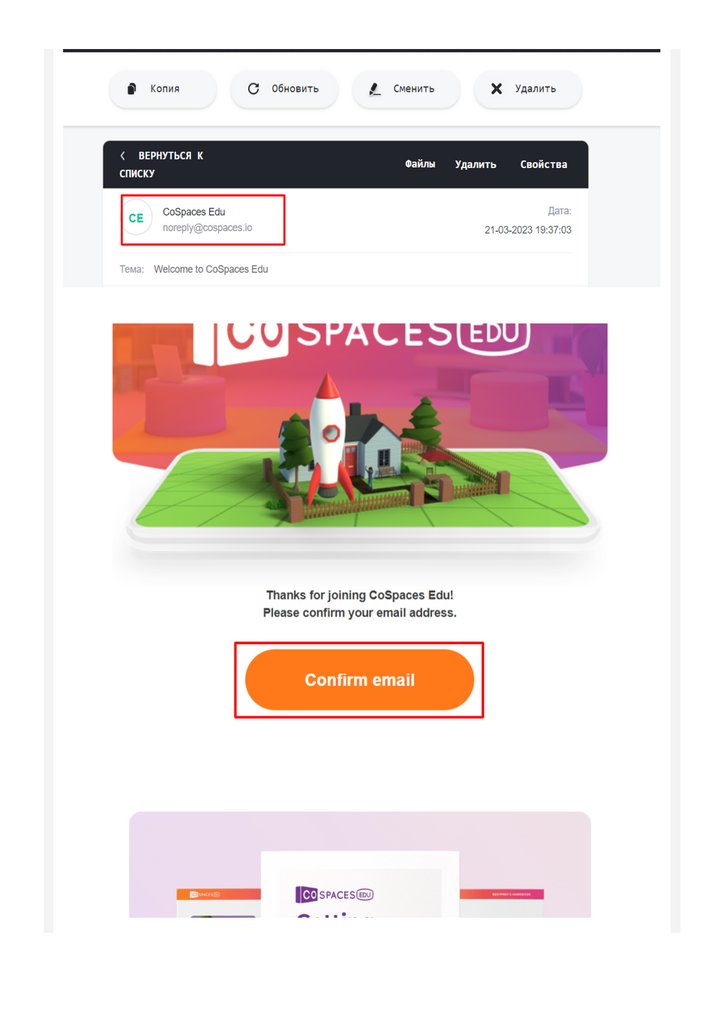
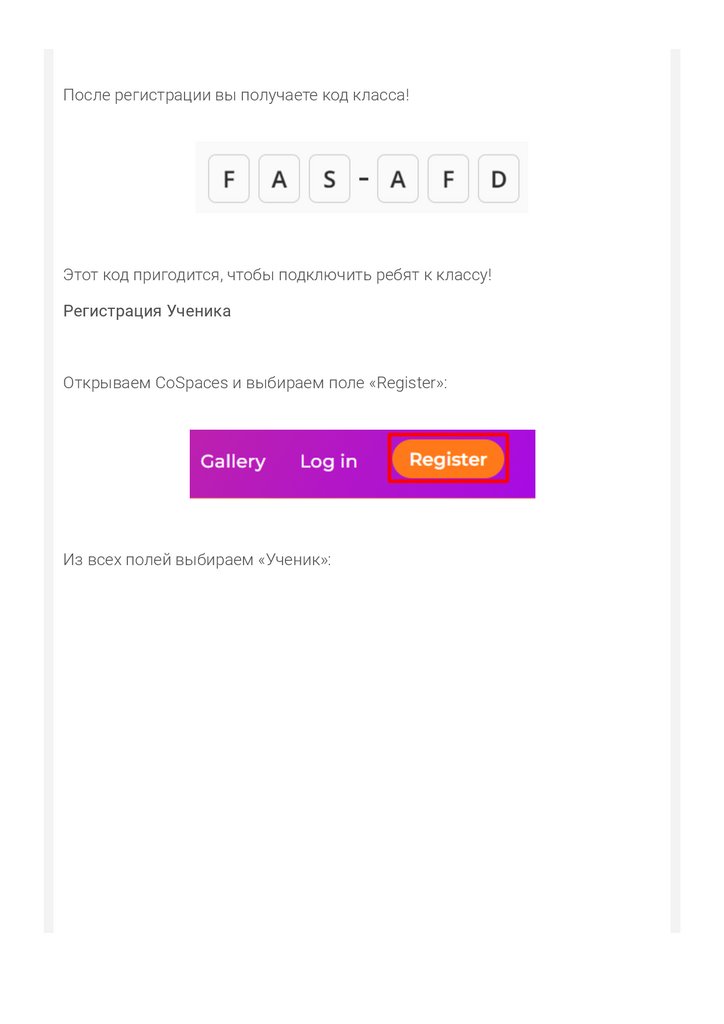
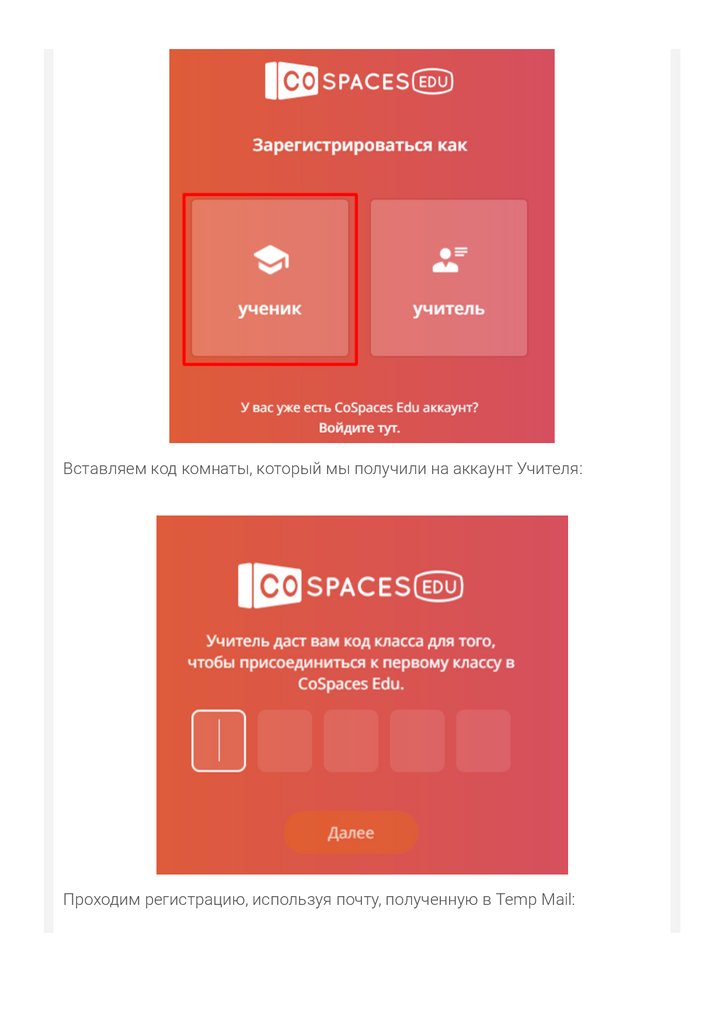
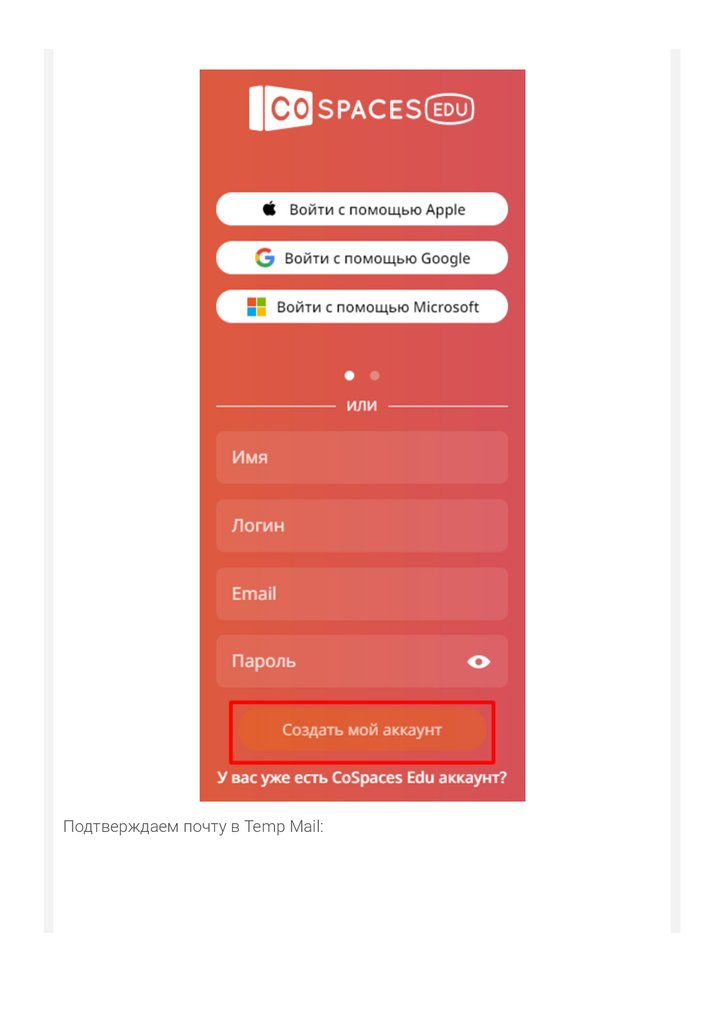
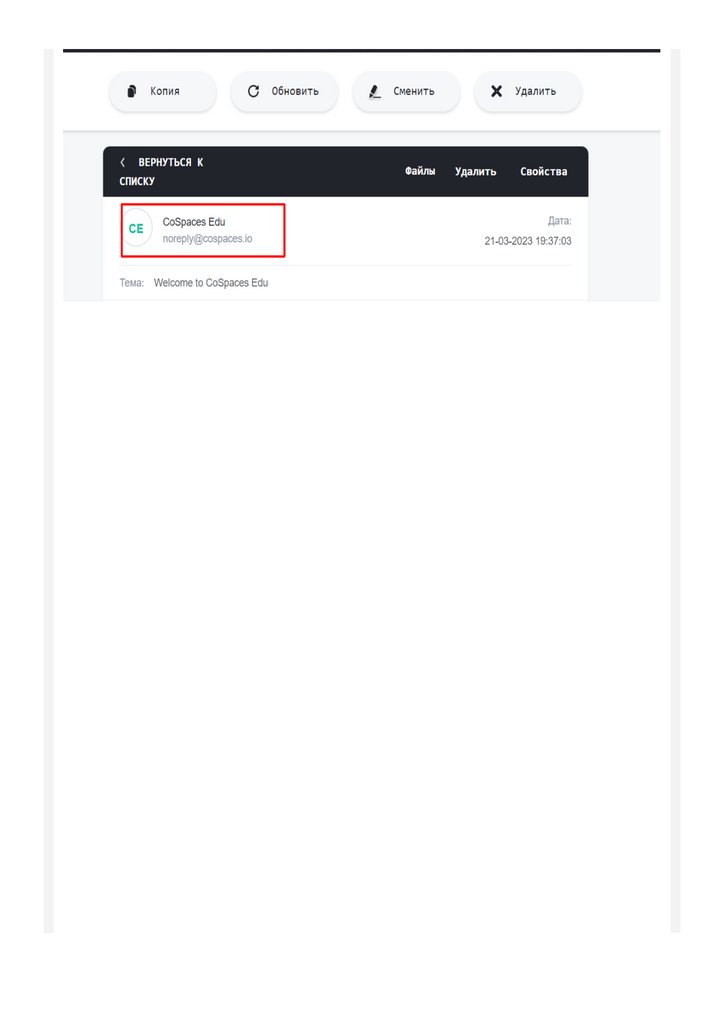
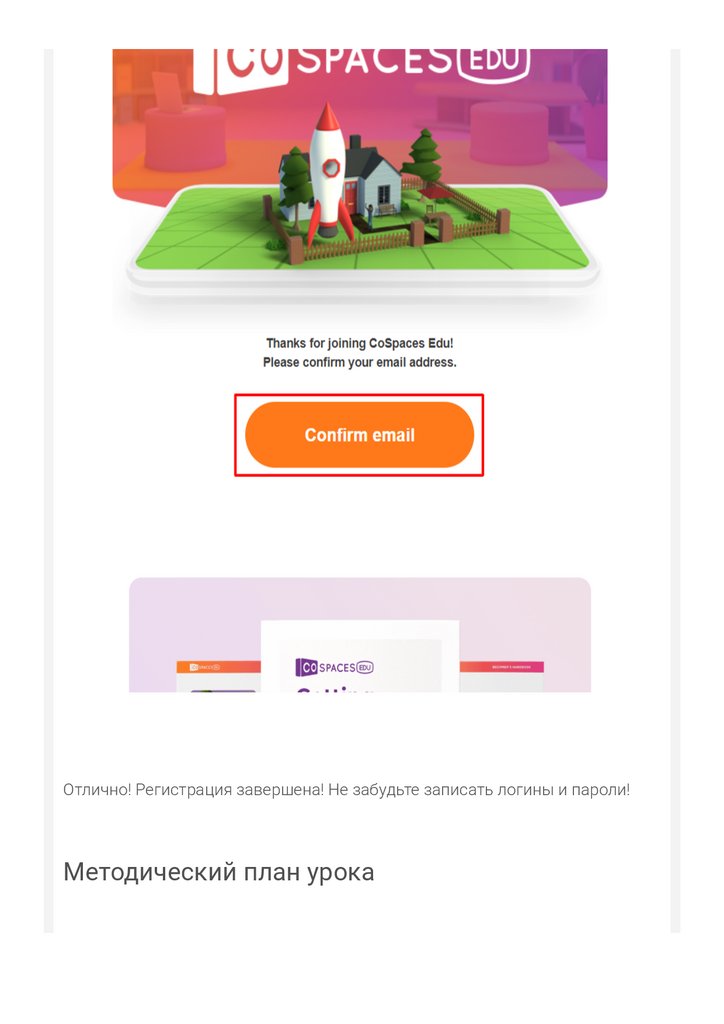
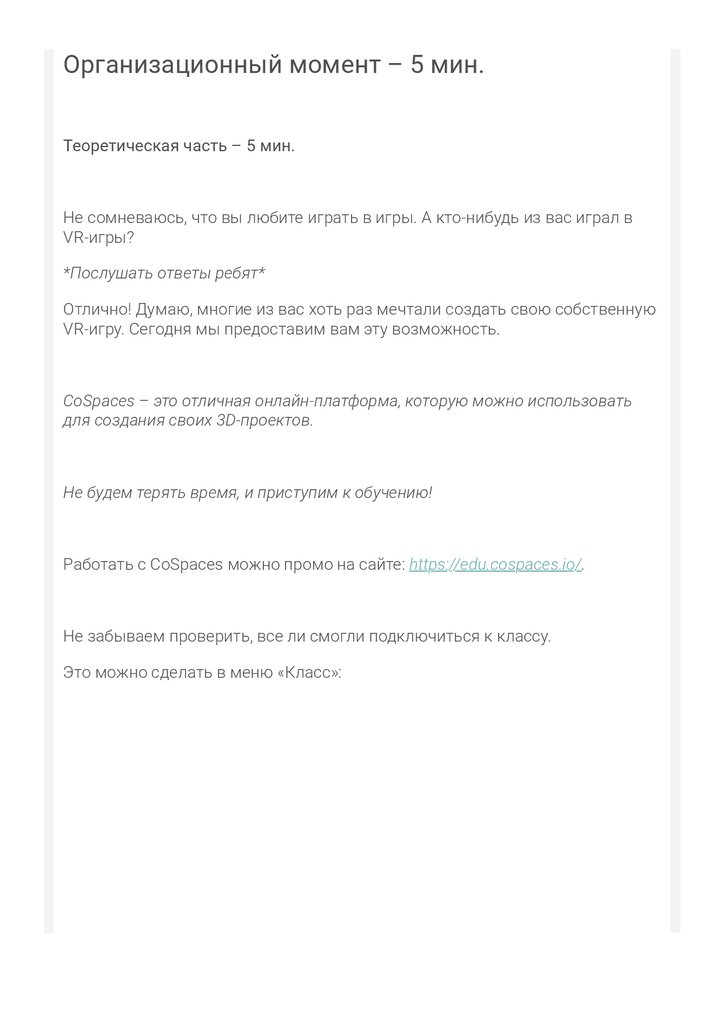
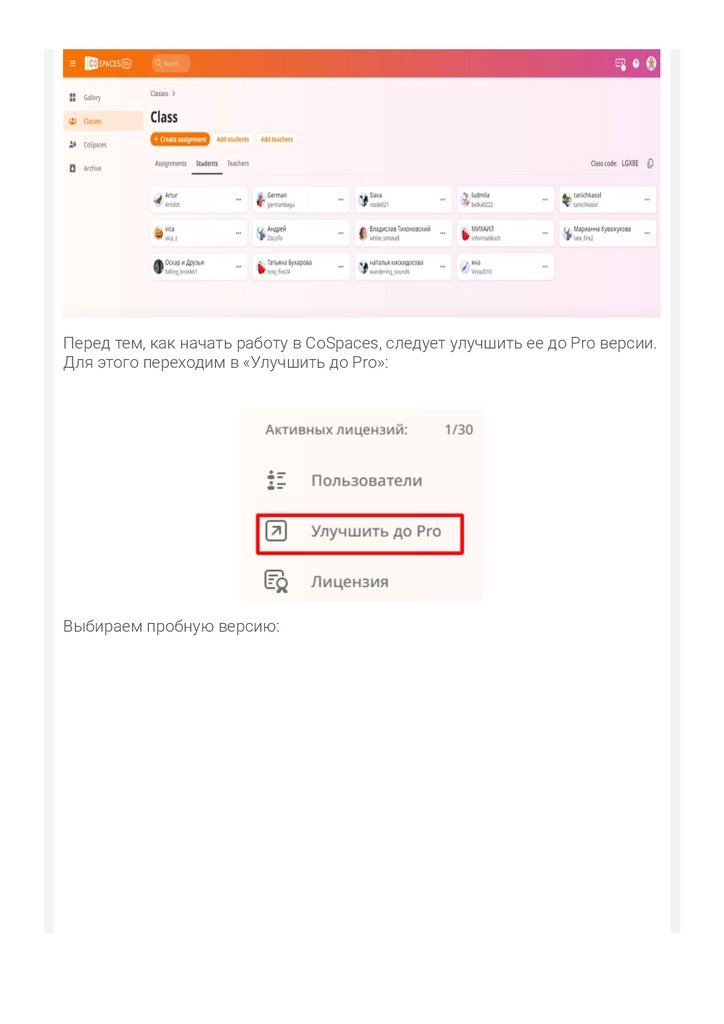
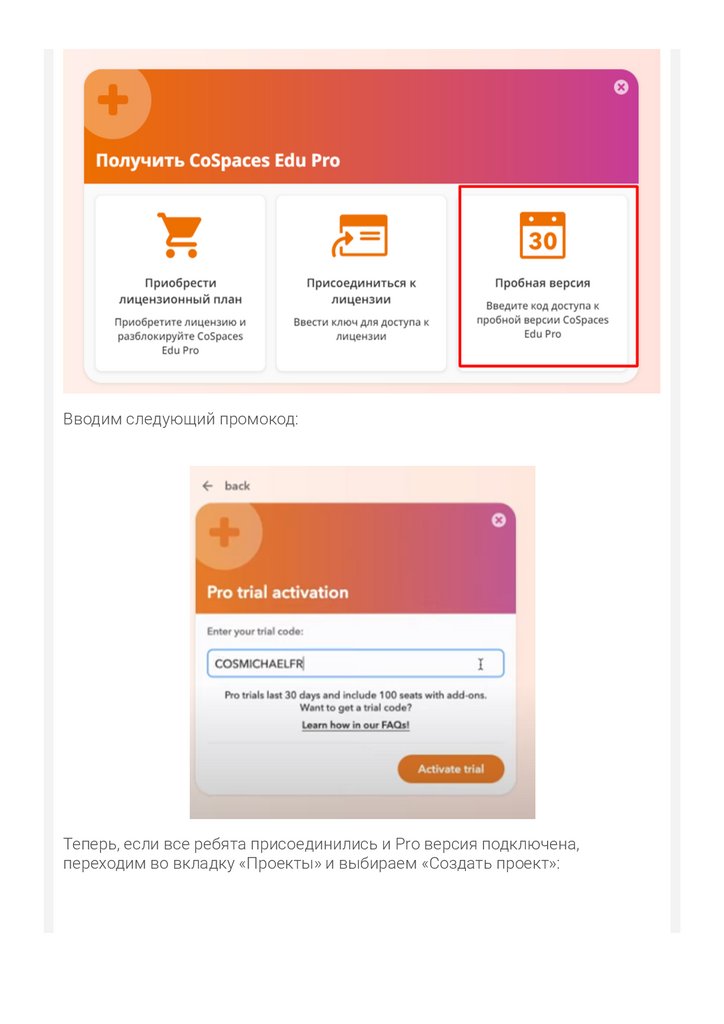
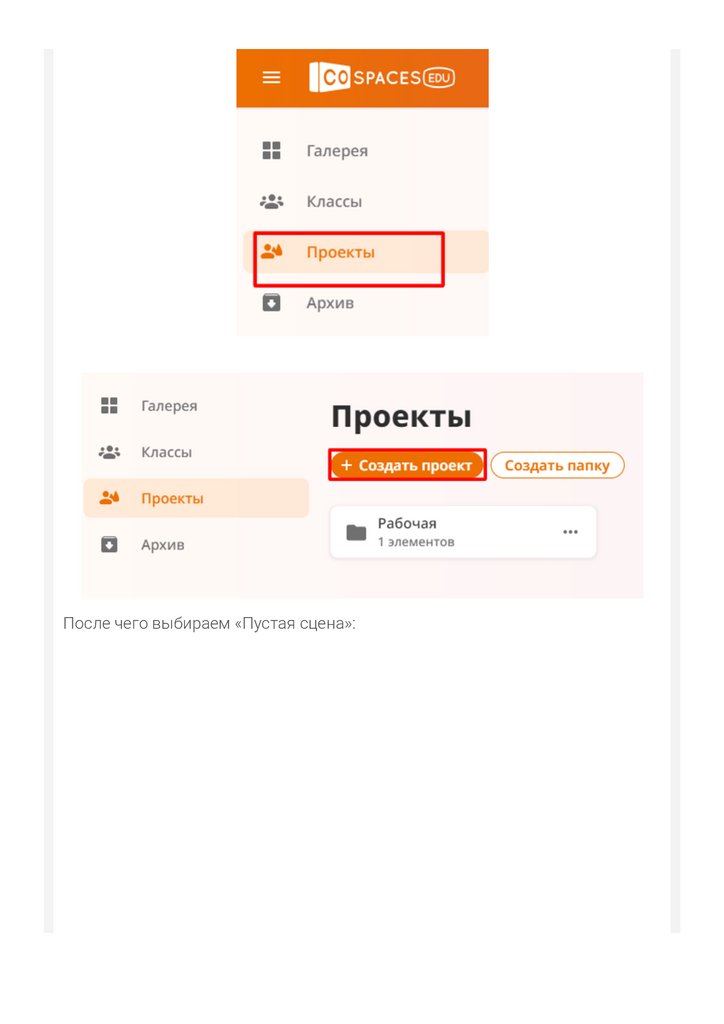
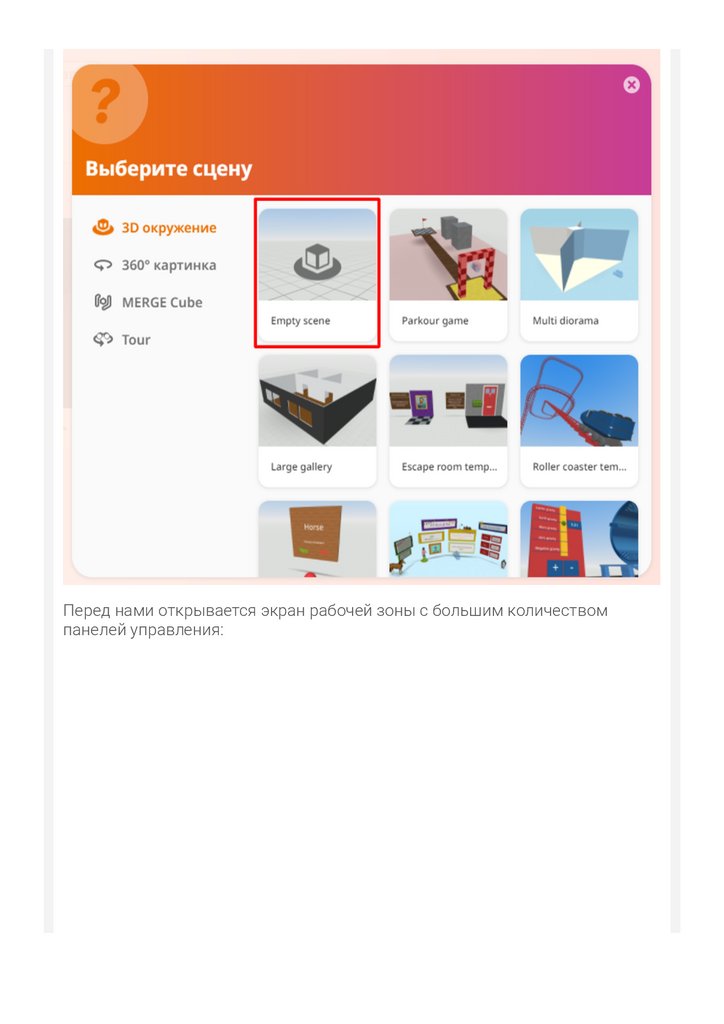
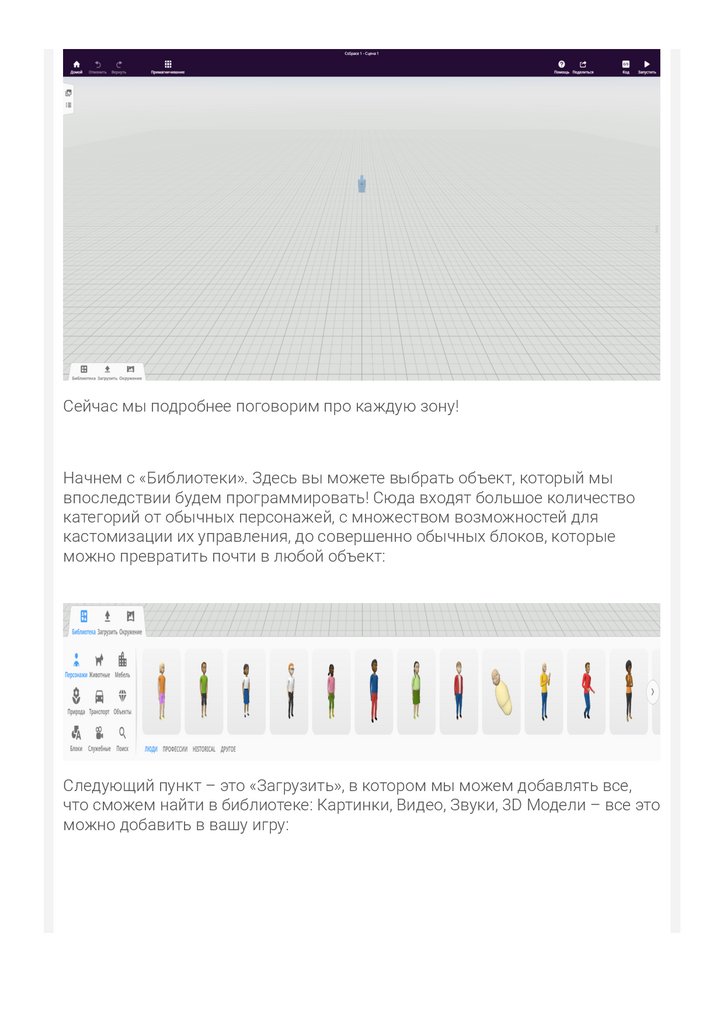
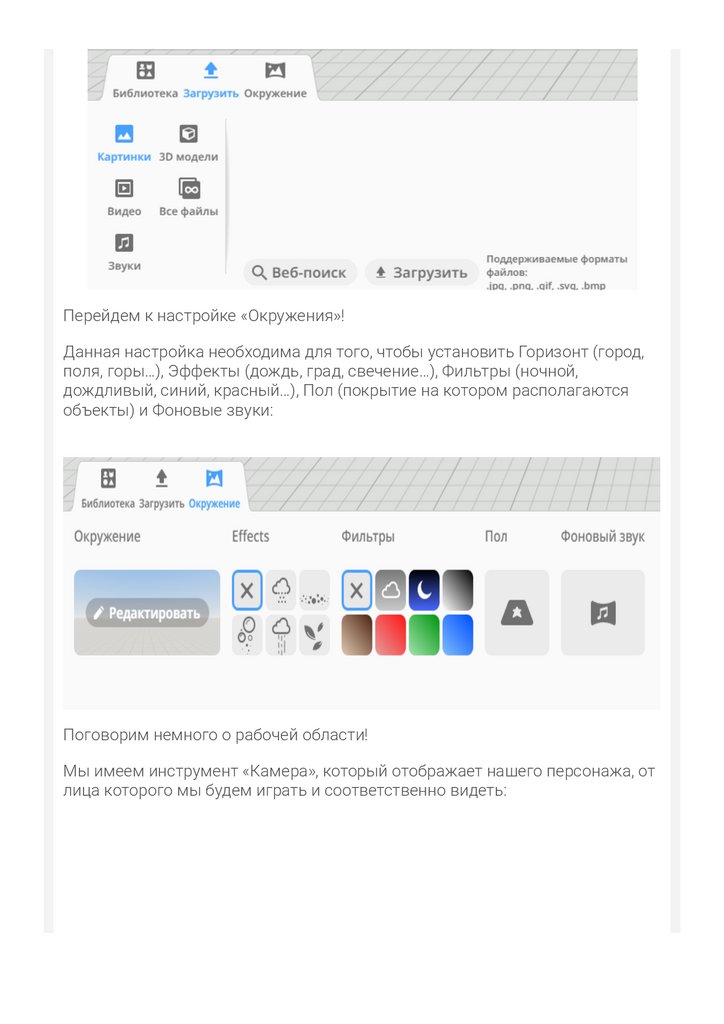

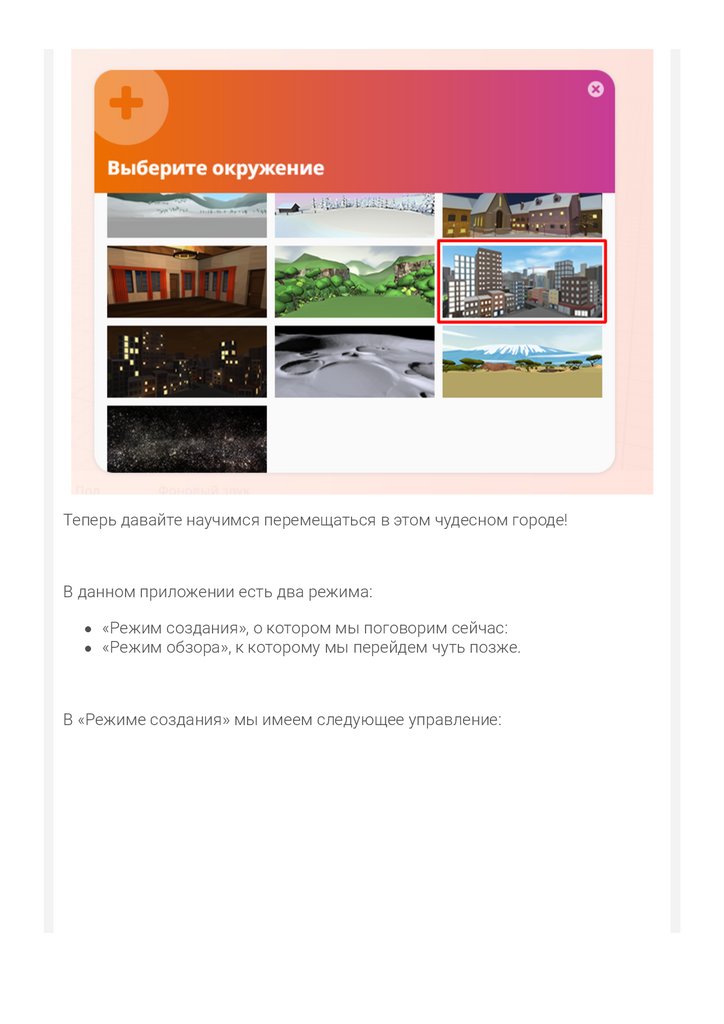
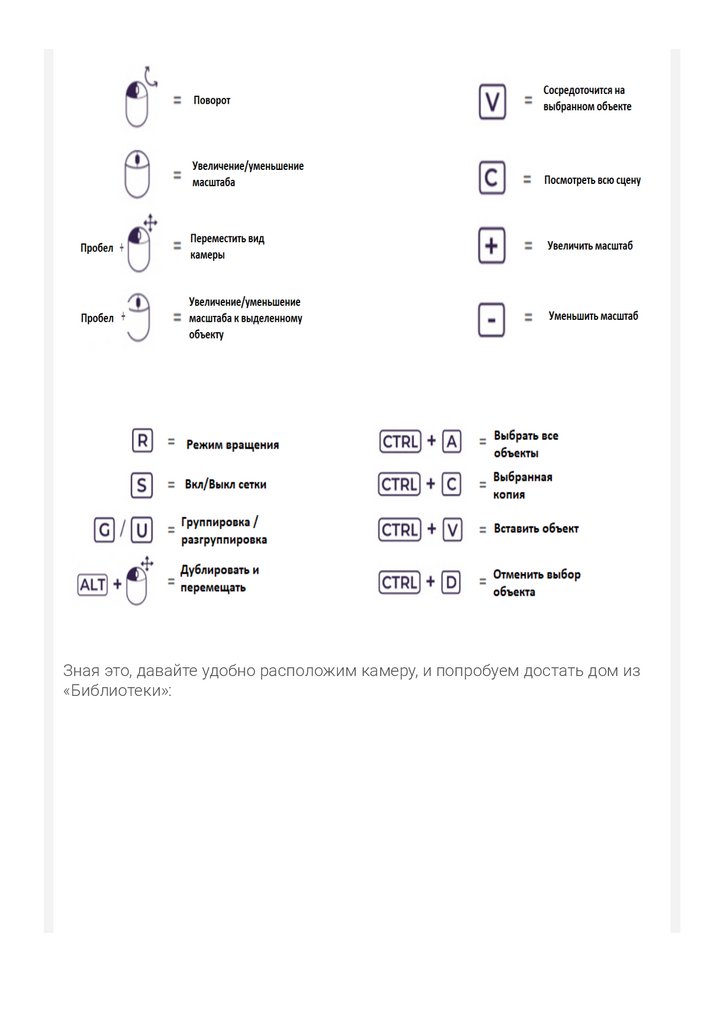
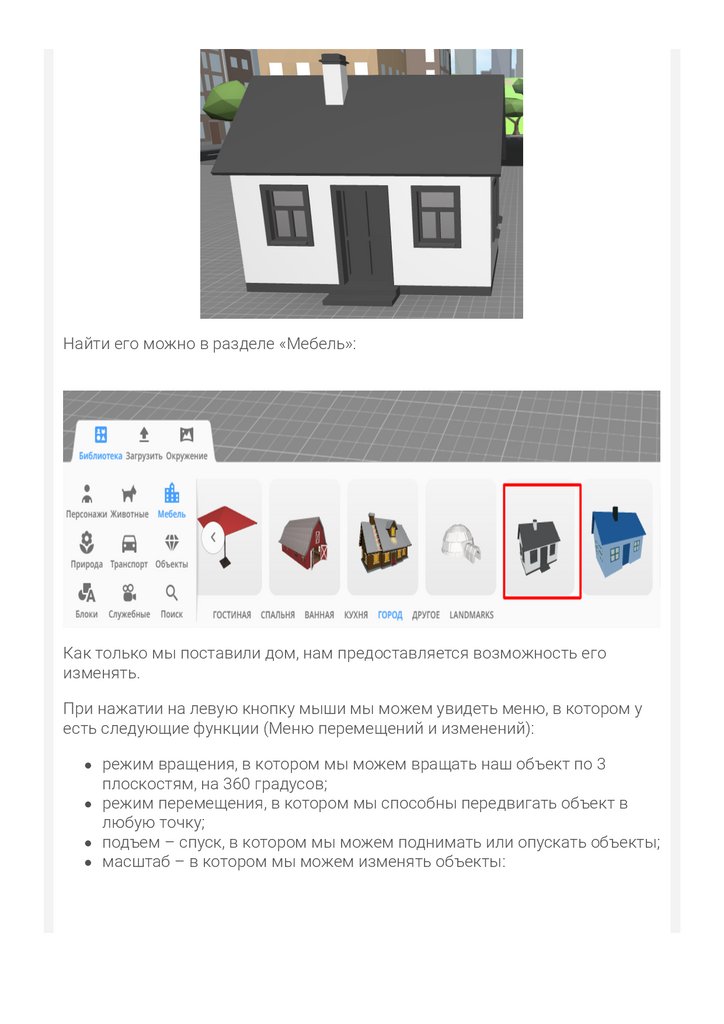
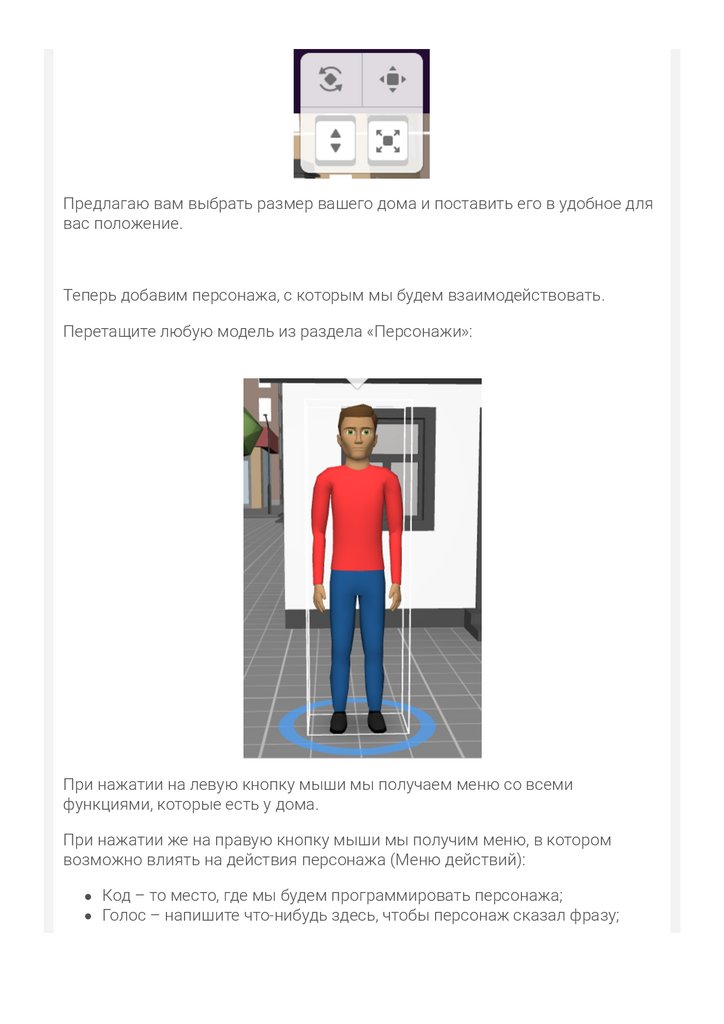
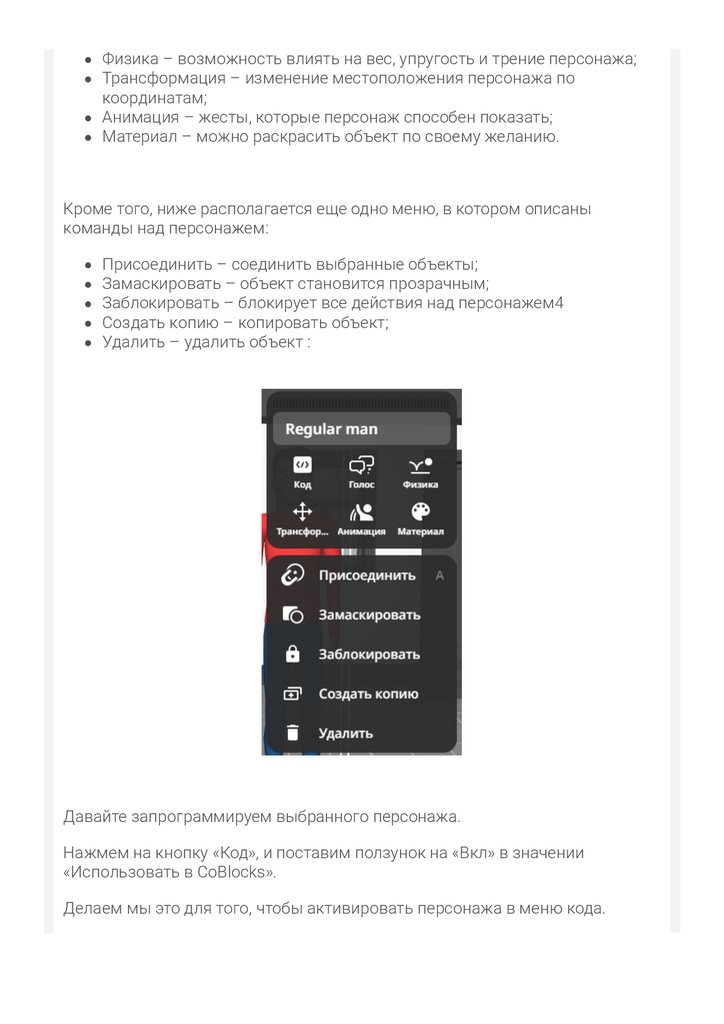
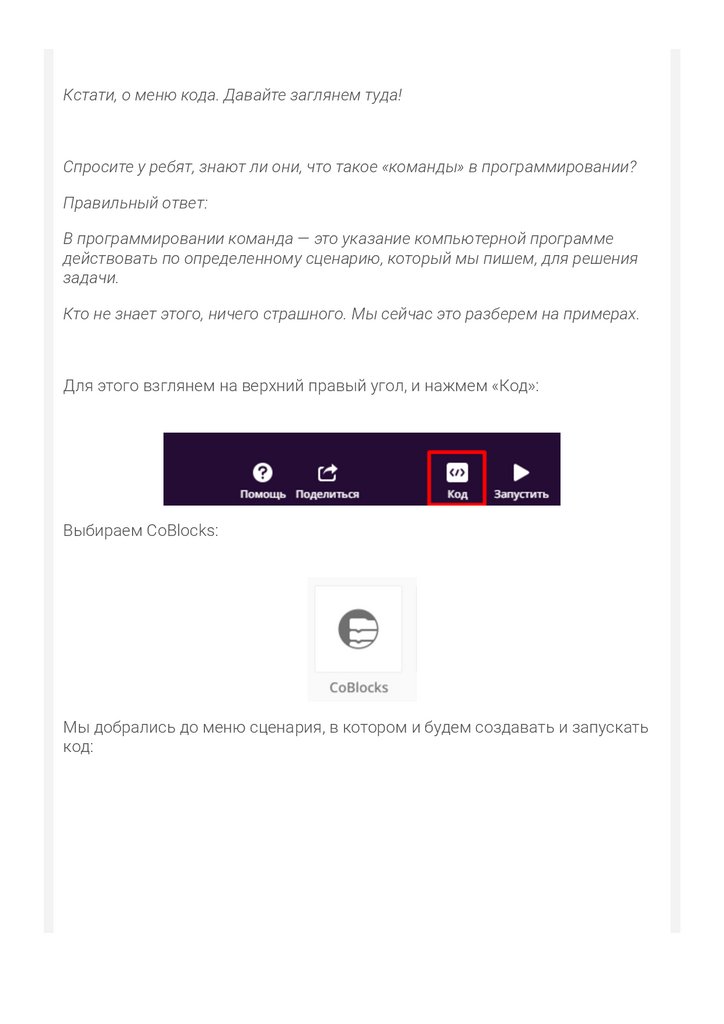
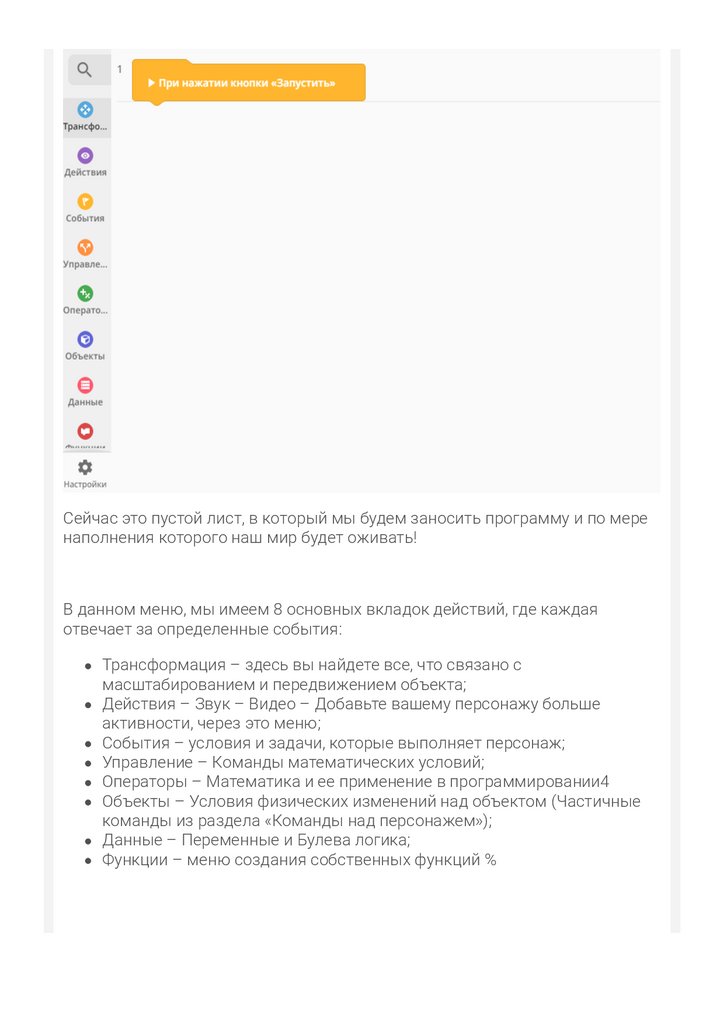
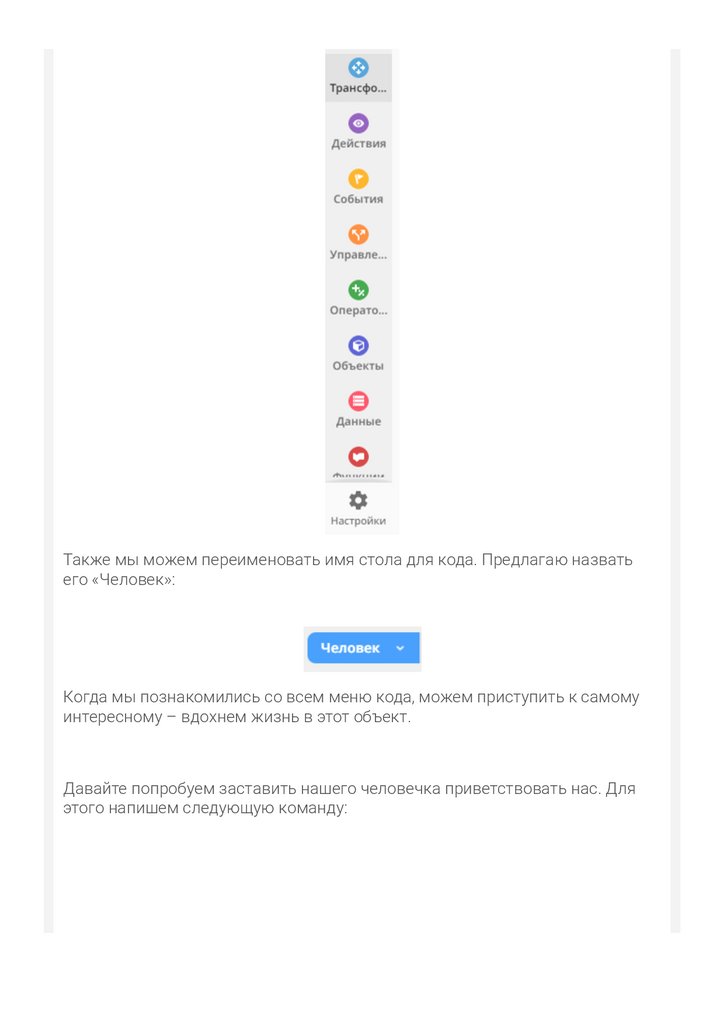
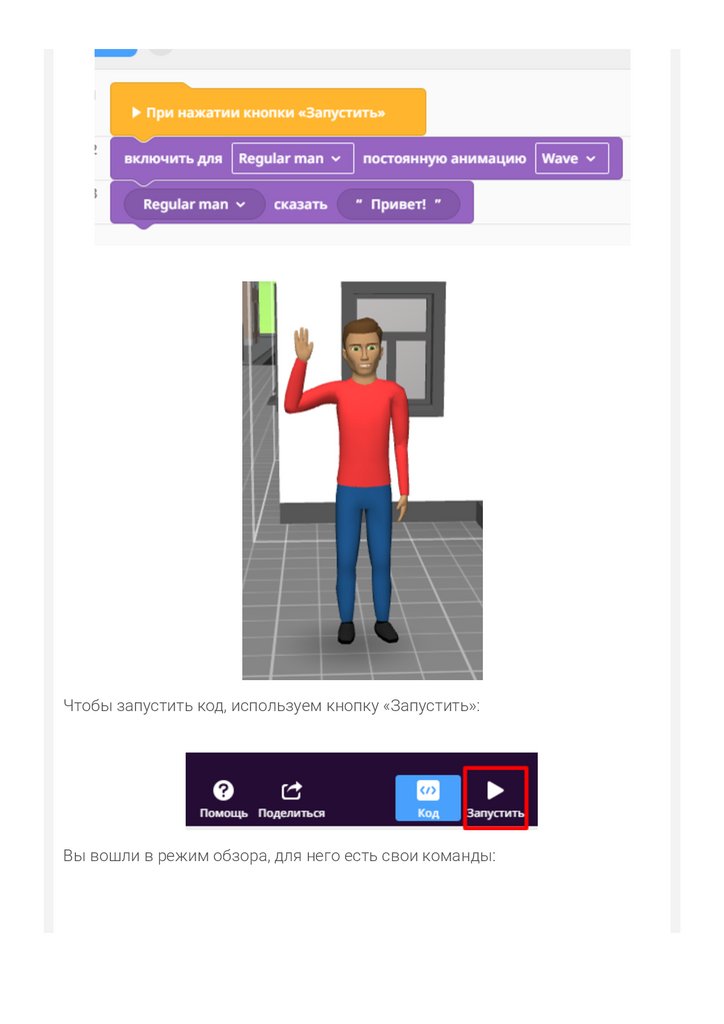
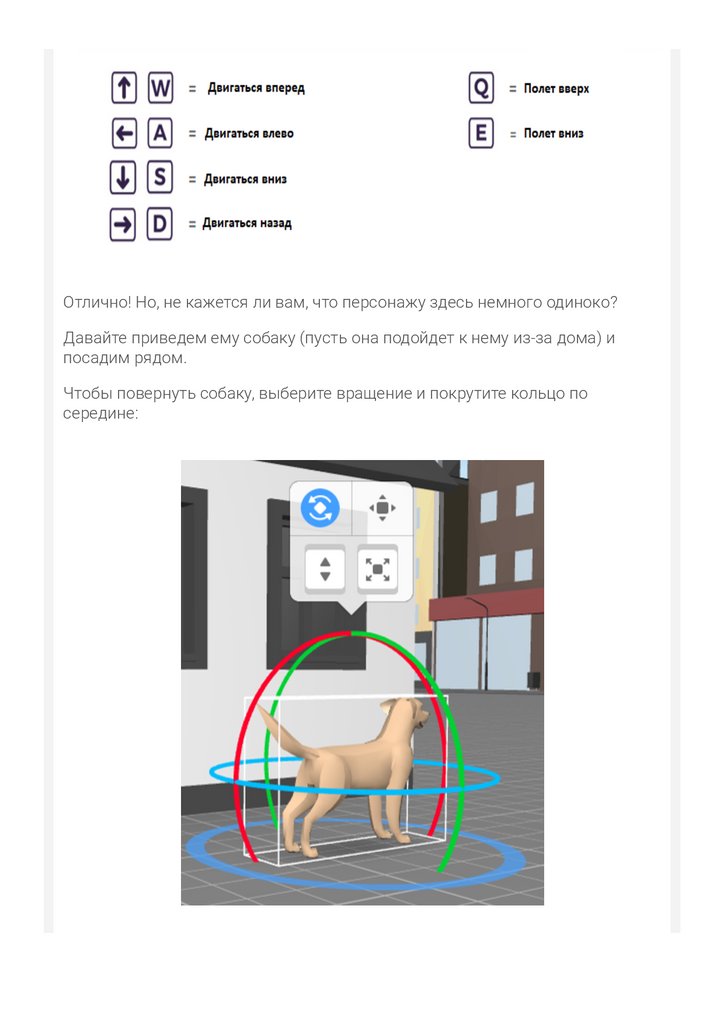
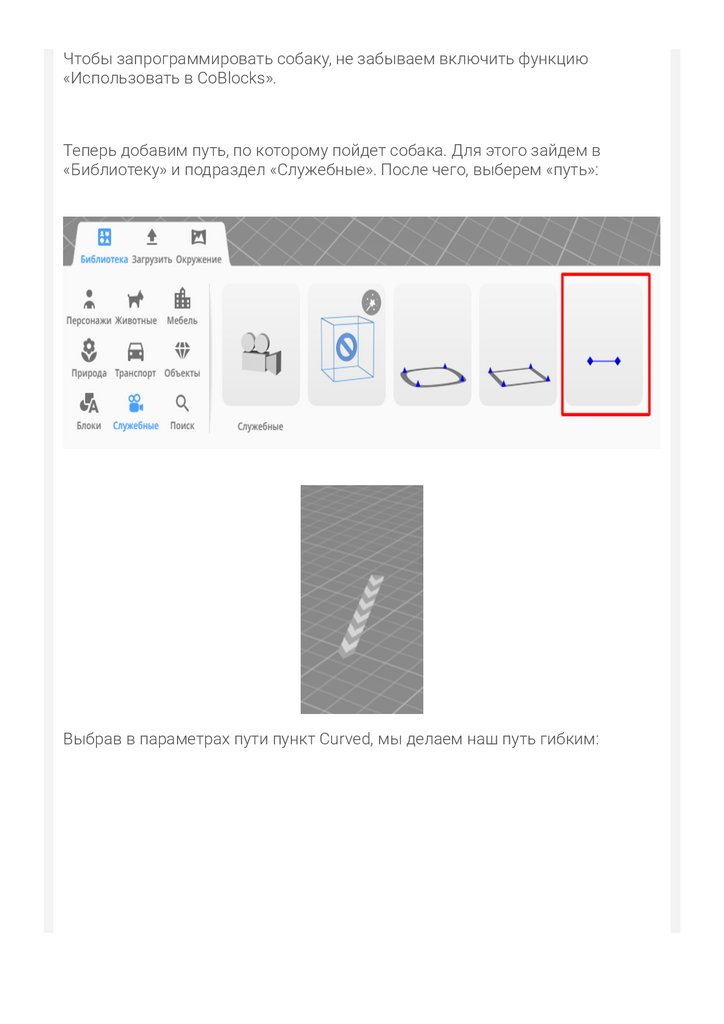
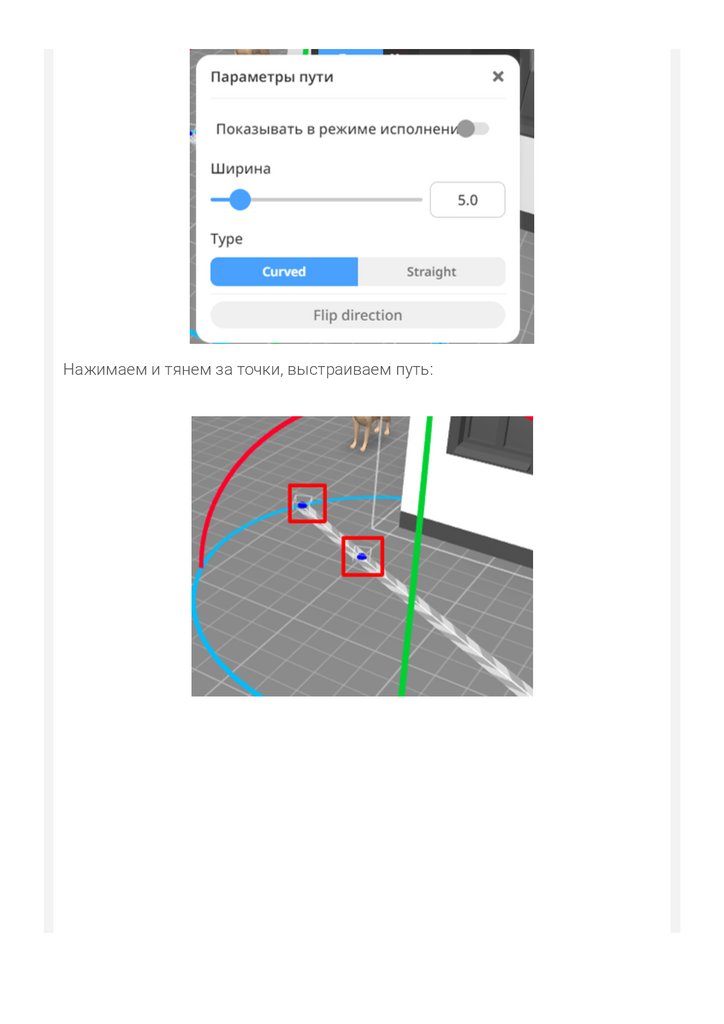
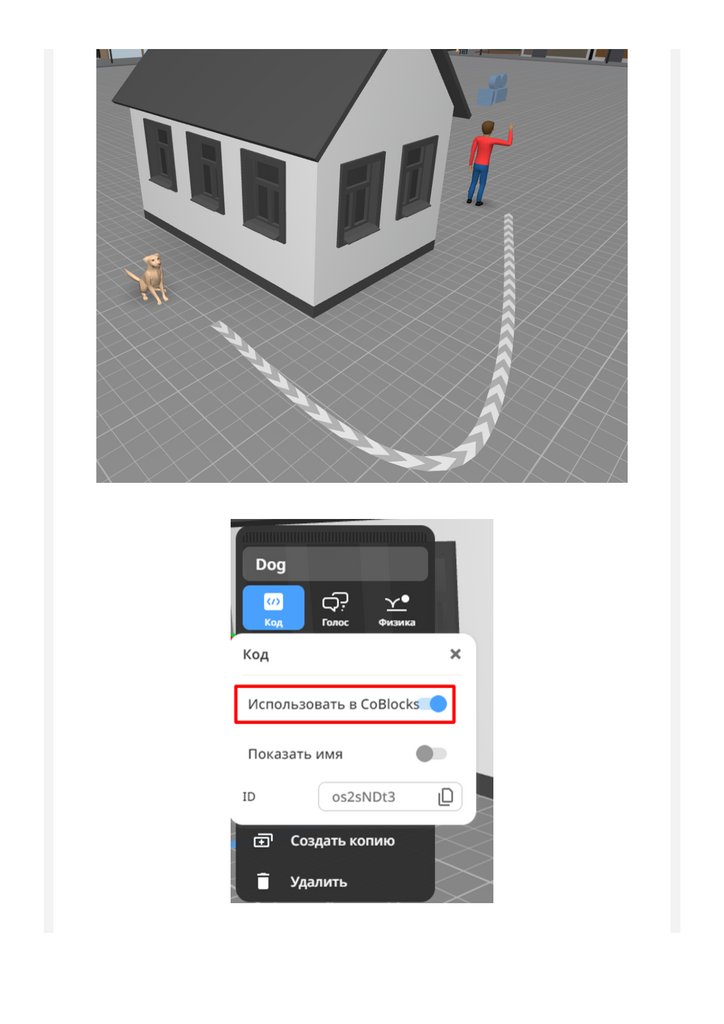
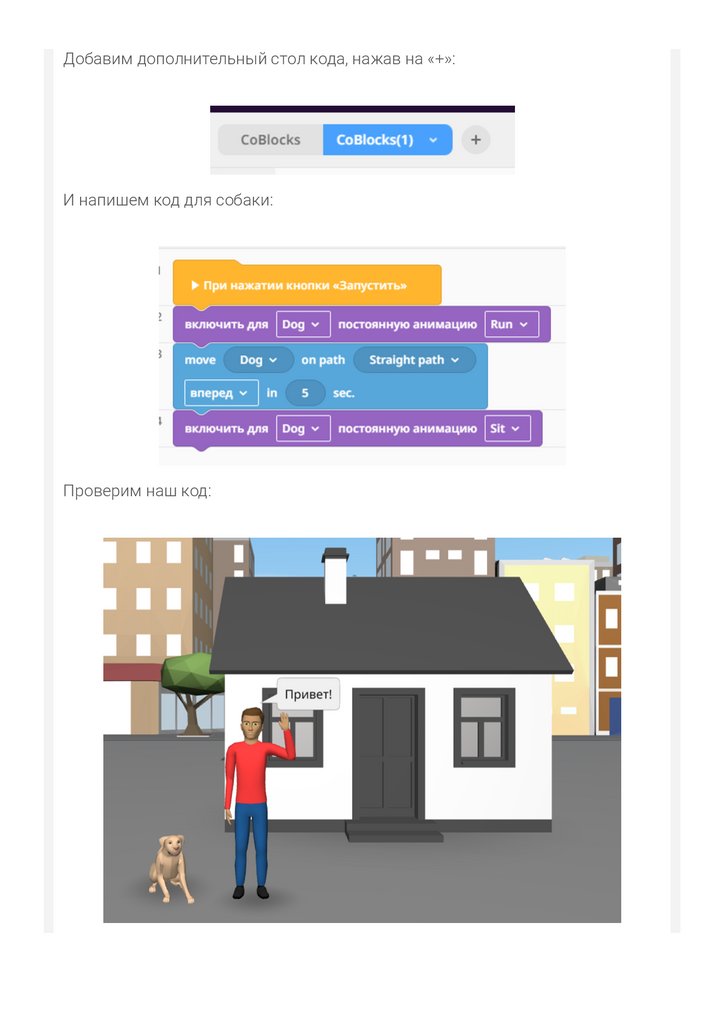
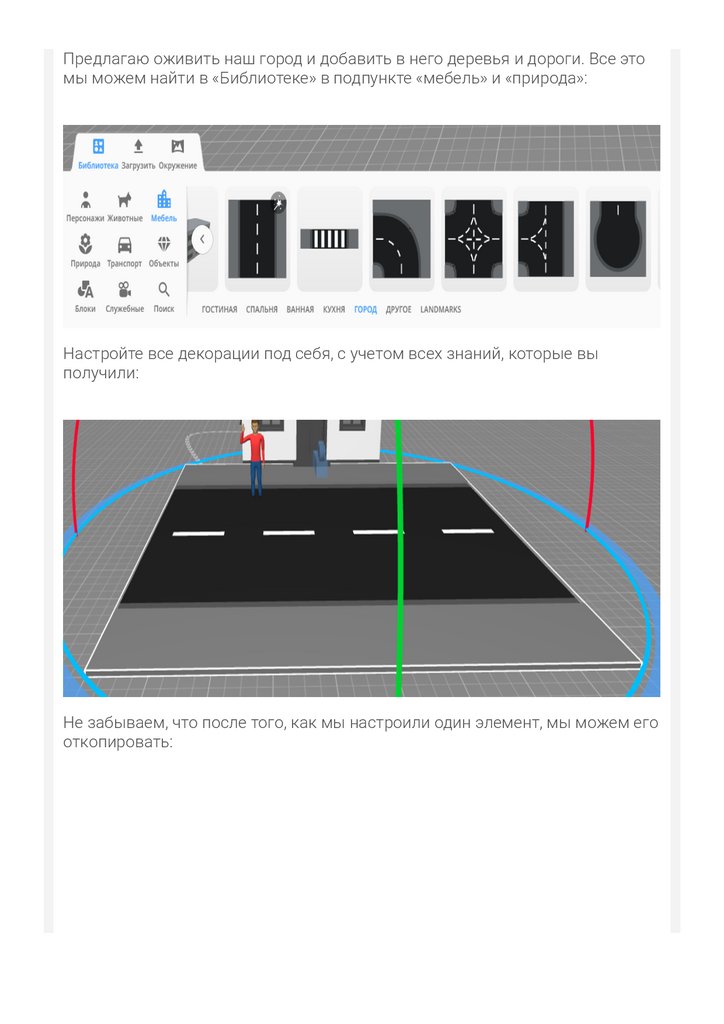
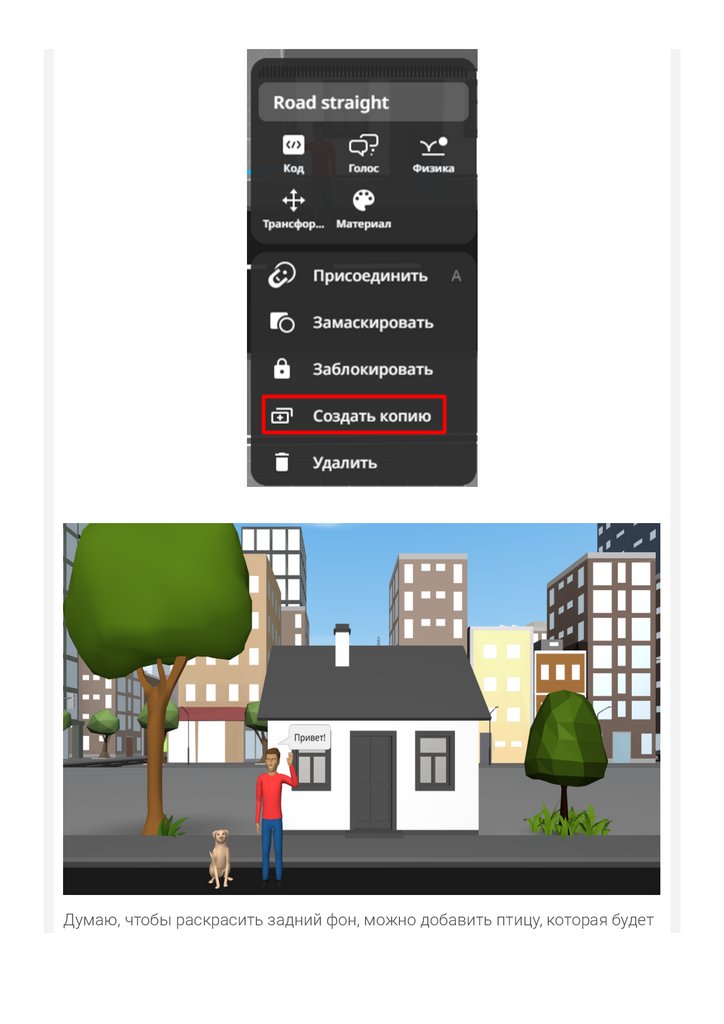
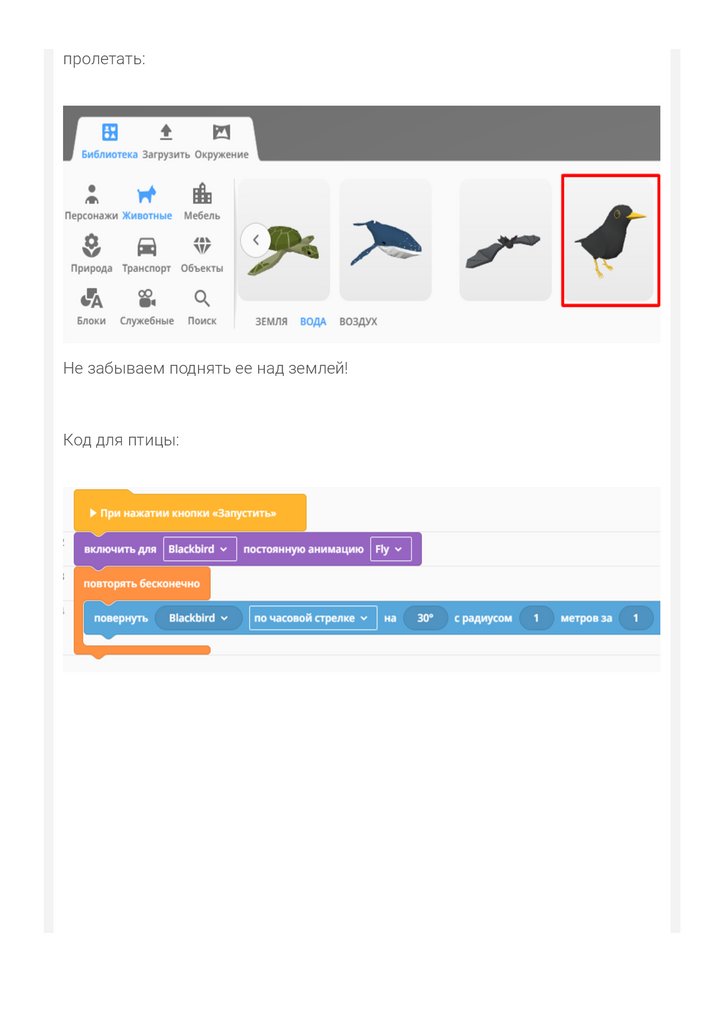
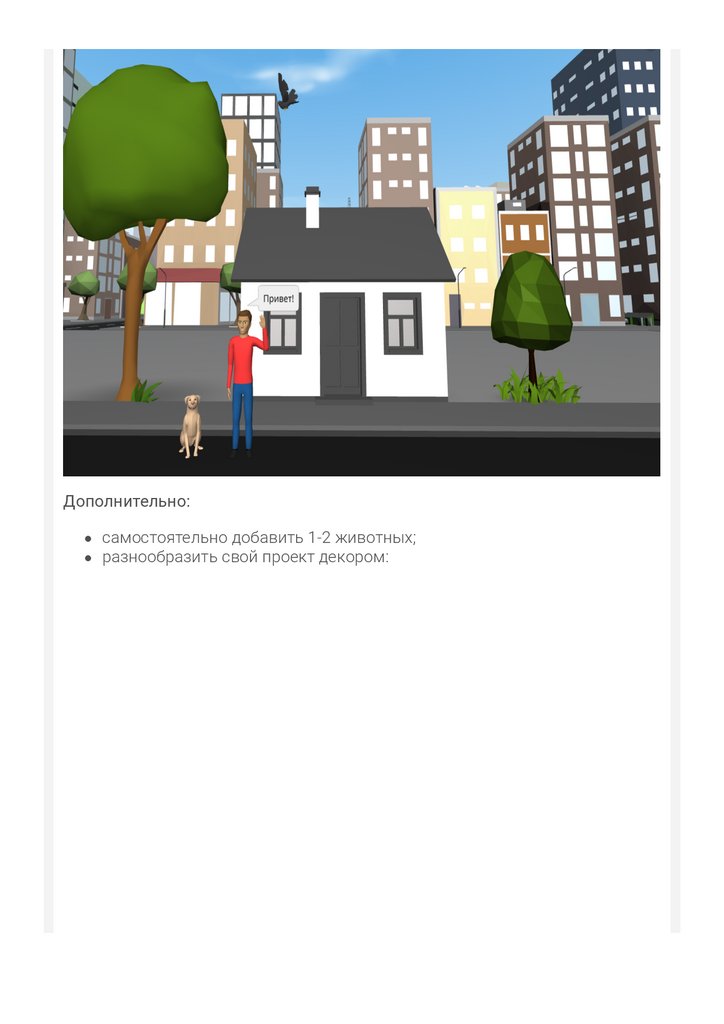
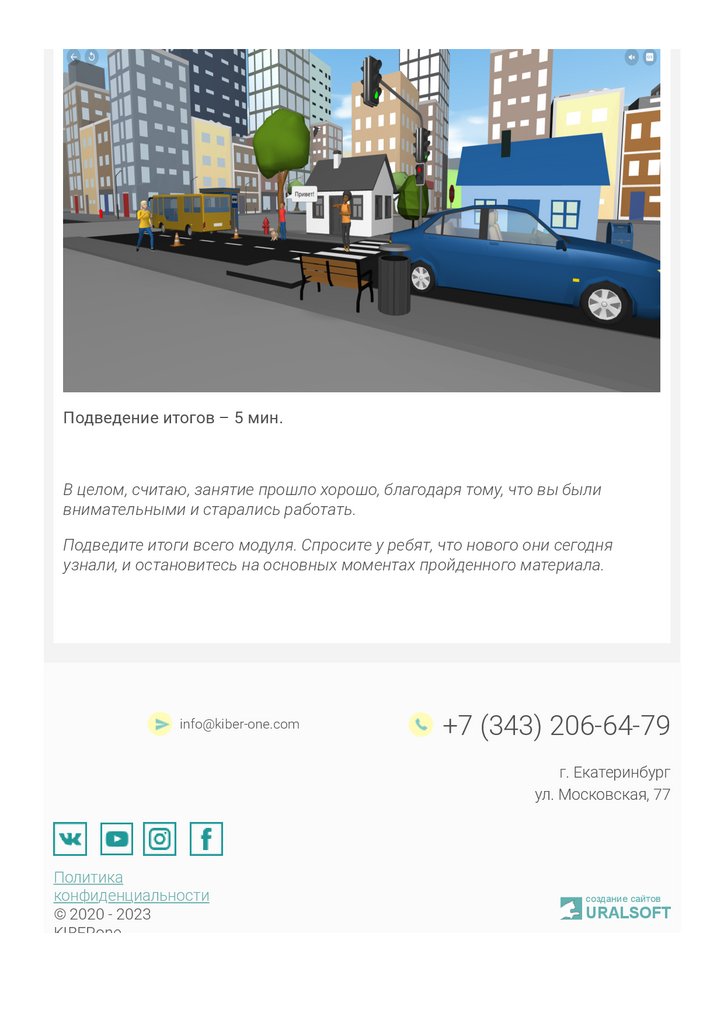
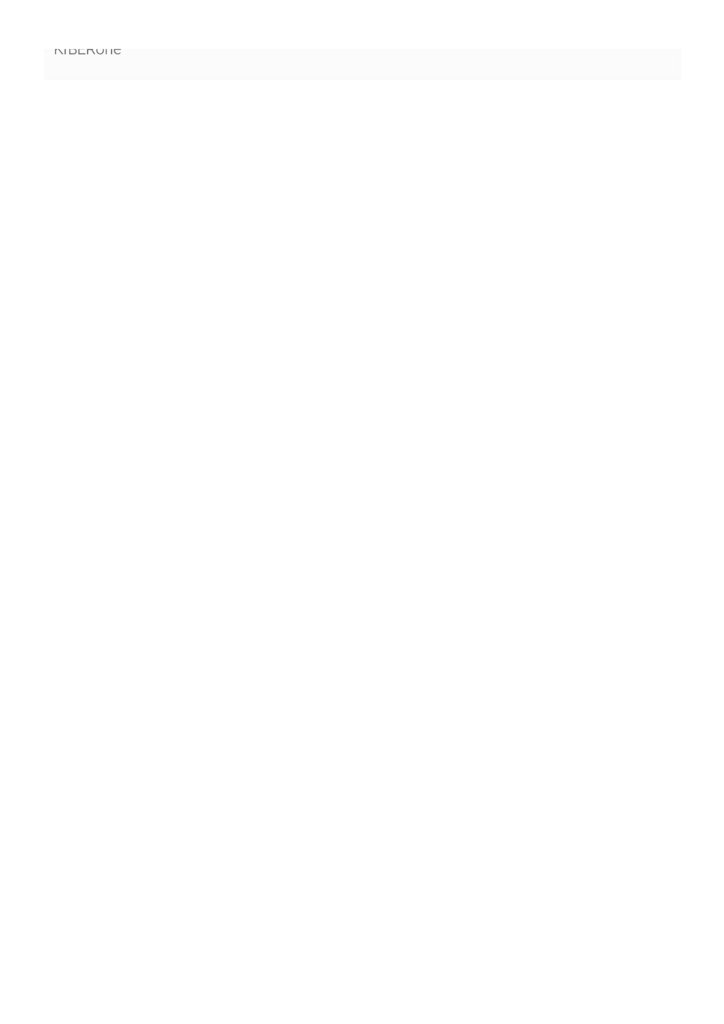
 Информатика
Информатика